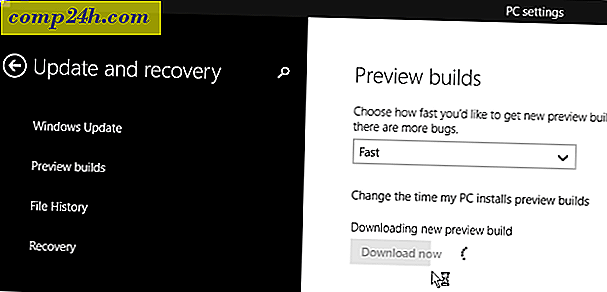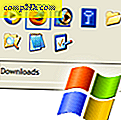Versleutel alle webverkeer met SSL voor Firefox en Chrome
 De meeste internetsites hebben tegenwoordig ondersteuning voor HTTPS; echter, vanwege de paginasnelheid en serverbelastingsredenen, verwijzen de meeste sites gebruikers naar hun niet-SSL-http: // -sites. Ze reserveren SSL / HTTPS-pagina's voor zaken als aankoop- of inlogpagina's, waar gevoelige gegevensoverdracht plaatsvindt.
De meeste internetsites hebben tegenwoordig ondersteuning voor HTTPS; echter, vanwege de paginasnelheid en serverbelastingsredenen, verwijzen de meeste sites gebruikers naar hun niet-SSL-http: // -sites. Ze reserveren SSL / HTTPS-pagina's voor zaken als aankoop- of inlogpagina's, waar gevoelige gegevensoverdracht plaatsvindt.
Hoewel u altijd handmatig in HTTPS op HTTPS kunt typen in de adresbalk om te testen of een site SSL voor al zijn pagina's heeft ingeschakeld, is niet alleen dat tijdrovend afval ( imop ), maar dat verlaat nog steeds sinkholes voor niet-versleutelde omleidingen. De oplossing voor je samenzwering Beveiligingsfanaten daar ( zoals ik ) ?? Met behulp van een Firefox-invoegtoepassing van EFF ( Electronic Frontier Foundation ) kunt u nu al uw surfen beveiligen door gewoon achterover te leunen en de codering op al uw pagina's automatisch te laten verwerken. Ahhh ....
Bijwerken:
Google Chrome biedt nu een vergelijkbare plug-in als hieronder besproken voor Firefox. Het heet KB SSL Enforcer. Voel je vrij om het te grijpen en het eens te proberen!
Wat is SSL?
SSL ( Secure Socket Layer ) is het beproefde beveiligingsprotocol voor het coderen van informatie die via internet wordt verzonden. Tegenwoordig is SSL vervangen door de nieuwe, maar vergelijkbare TLS ( Transport Layer Security ) en wordt deze vaak overal op internet gebruikt voor e-mail, berichtenuitwisseling, faxen en bestandsoverdracht. Typisch worden de gegevens versleuteld met behulp van 1024-bit en 2048-bit RSA. Met andere woorden, het zorgt ervoor dat mensen niet kunnen afluisteren wat u verzendt tussen uw computer en de doelserver.
Hoe je al je Firefox in SSL versleutelt met behulp van een Firefox-add-on
Stap 1 - Installatie
Ga naar de website https://www.eff.org/https-everywhere van de add-on. Klik hier op de grote blauwe knop met de tekst Encrypt the web: https overal installeren. Nadat u hierop hebt geklikt, probeert Firefox het xpi-bestand te laden, maar u moet op Toestaan klikken om het toe te staan.

Stap 2 - Installatie
Wacht tot de afteltimer op de knop 0 bereikt en klik vervolgens op Installeren ! De add-on wordt nu automatisch geïnstalleerd.

Stap 3 - Installatie
Zodra de installatie is voltooid, moet u Firefox opnieuw starten. U kunt dit handmatig doen door Firefox volledig te sluiten en een back-up te maken, of gewoon op de knop Firefox herstarten klikken die in de pop-up Add-ons verschijnt. 
Stap 4 - Aanpassingsopties
Om de opties voor deze add-on te openen, moeten we deze openen via het menu Firefox- tools> Add-ons .

Stap 5 - Aanpassingsopties
Klik op het tabblad Uitbreidingen van het venster Add-ons en vervolgens onder HTTPS-overal Klik op de knop Opties .

Stap 6 - Regels toepassen
Nu zou je in het voorkeurenvenster moeten staan; hier kun je handmatig elke populaire site selecteren waar je SSL mee wilt gebruiken, of gewoon Allemaal inschakelen . Als je het mij vraagt, kun je ze net zo goed allemaal inschakelen, vooral als je op een openbaar netwerk zit.
U kunt ook uw eigen regels maken en uw aangepaste lijst met sites toevoegen aan de invoegtoepassing. Dit proces zal een eigen artikel vereisen om uit te leggen, maar in de tussentijd heeft EFF een geweldige gids op hun site.

Nadat u overal HTTPS heeft ingesteld, wordt al uw internetverkeer omgeleid naar de populaire sites die u heeft geselecteerd, zodat u altijd de HTTPS-versie gebruikt.